Page 1
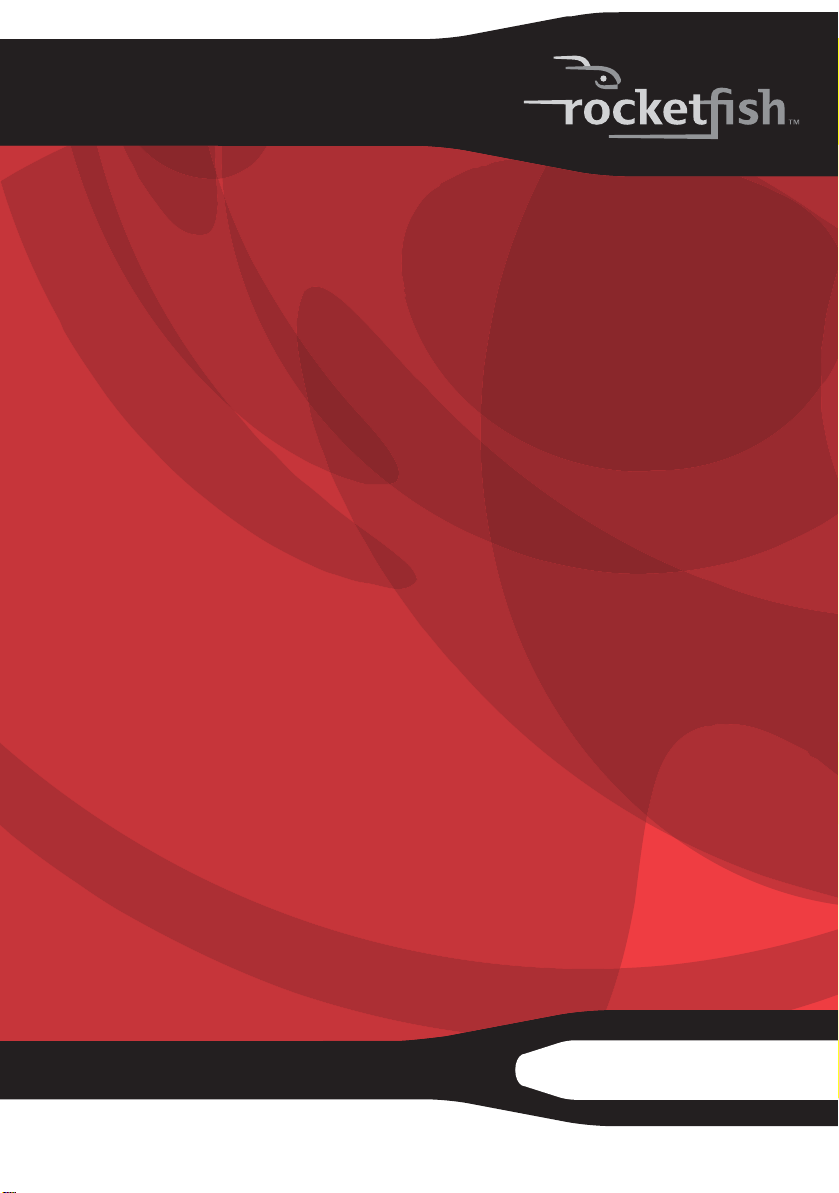
Ratón óptico Nano de 2.4 GHz
RF-NANOMSE2/RF-NANO11/12/13
Guía del usuario
Page 2
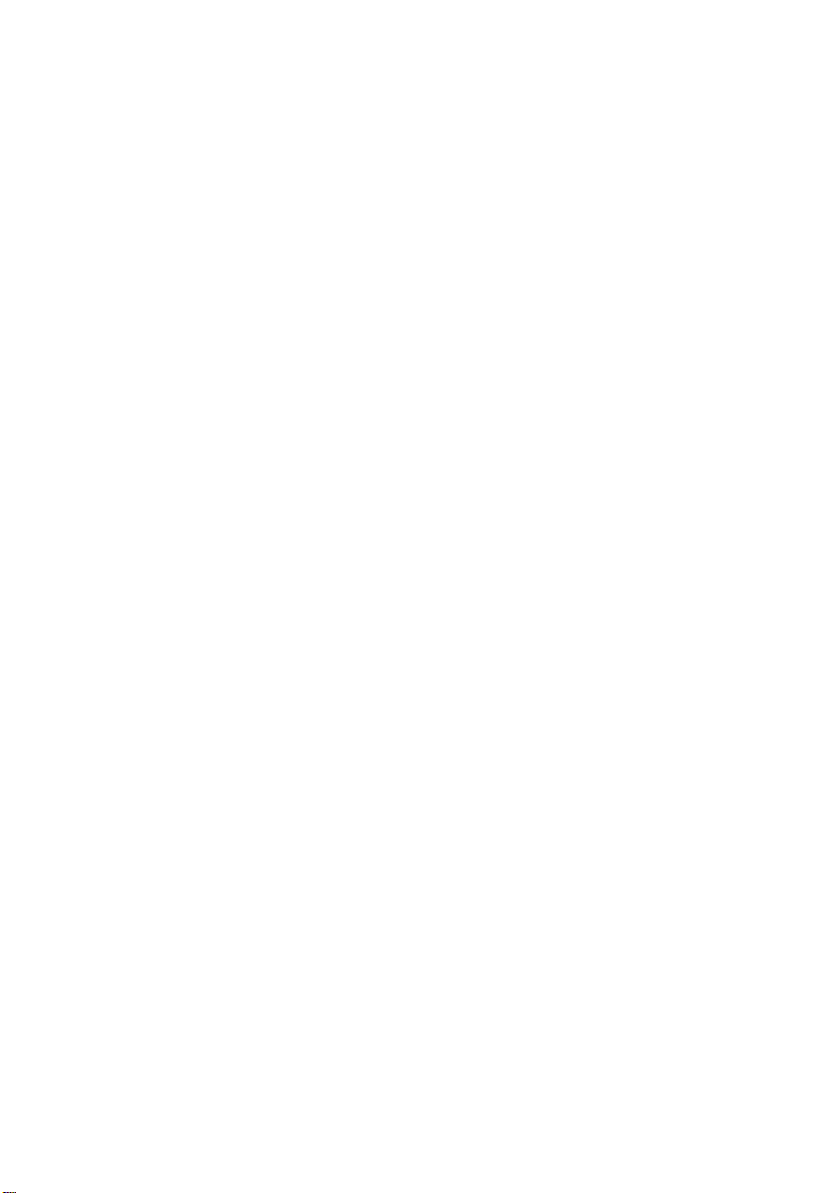
Page 3
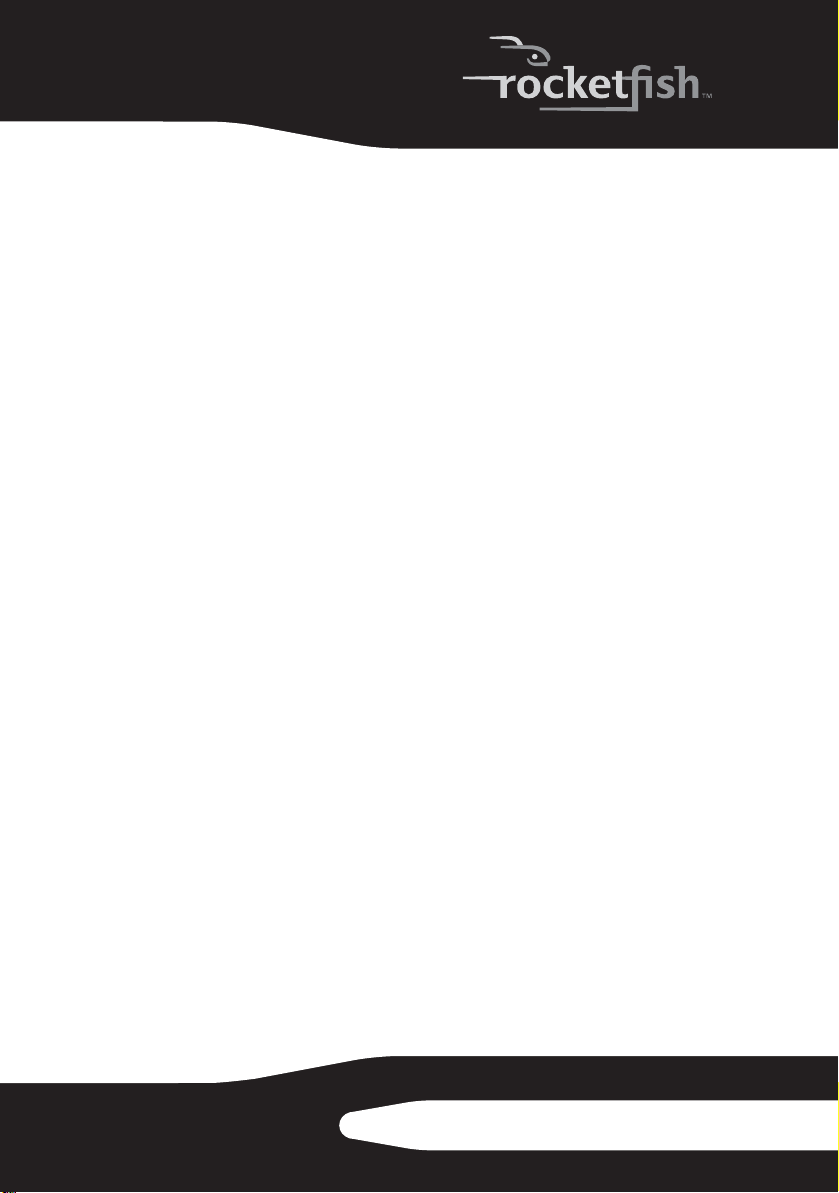
Rocketfish
RF-NANOMSE2/RF-NANO11/12/13
Ratón óptico Nano de 2.4 GHz
Contenido
Introducción...................................................................... 3
Características................................................................... 4
Indicador LED de estado del ratón............................ 6
Preparación del ratón .................................................... 6
Configuración del ratón..............................................13
Uso del ratón...................................................................20
Mantenimiento ..............................................................21
Localización y corrección de fallas..........................21
Especificaciones.............................................................21
Avisos legales..................................................................22
Garantía limitada de un año......................................25
Introducción
Felicitaciones por su compra de este ratón Rocketfish. Este ratón
representa el más moderno diseño de ratones inalámbricos y está
concebido para brindar un rendimiento confiable y sin problemas.
Instrucciones importantes de seguridad
Antes de la comenzar, lea estas instrucciones y guárdelas para
referencia futura.
• No deje caer ni golpee su ratón.
RF-NANOMSE2/RF-NANO11/12/13
3
Page 4
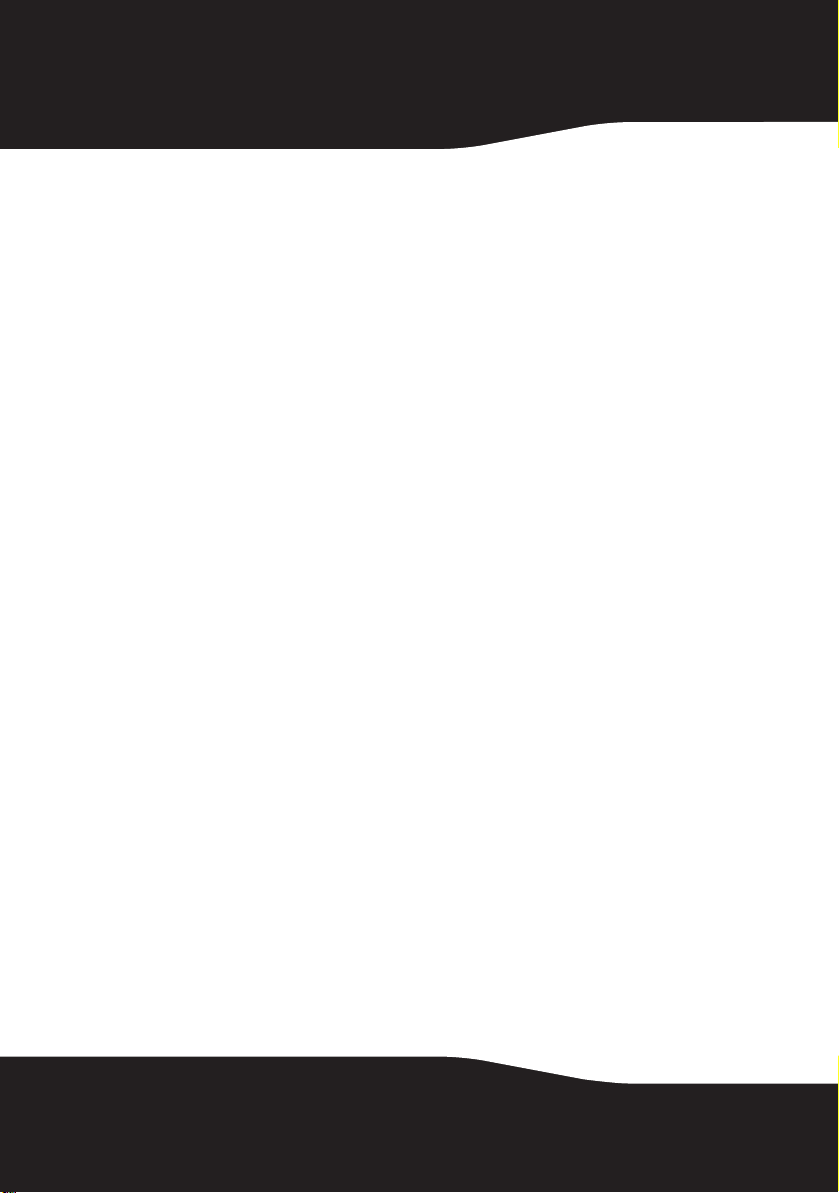
• No utilice su ratón en un lugar que esté expuesto a vibraciones fuertes ya
que la vibración puede dañarlo.
• No desarme ni modifique el producto de ninguna manera. Desarmar o
modificar el ratón puede anular su garantía y puede dañarlo
ocasionando un incendio o choque eléctrico.
• No use ni almacene su ratón en lugares húmedos. El ingreso de líquidos
en el producto puede causar daño, incendio o choque eléctrico.
• No inserte objetos metálicos tal como monedas o clips de papel en su
ratón.
• El ratón es un producto láser. No mire directamente al compartimiento
del láser mientras se utiliza el ratón. Esto puede dañar sus ojos.
• Su ratón está diseñado para uso general de computadora. No use su
ratón en una computadora que requiere confiabilidad excepcional,
especialmente si una falla o mal funcionamiento puede poner en riesgo
la vida o la salud, tal como en equipo aeroespacial, sistema de control de
energía atómica, equipo relacionado con tráfico, equipo de transporte,
robots industriales, equipo de combustión, equipos de seguridad y
sistemas de mantenimiento de vida.
Características
• Rueda de desplazamiento
•Sensor óptico
•Consumo bajo de pila
Contenido del paquete
•Ratón
• Adaptador Nano (llave USB)
• Guía de instalación rápida
• Pila AA x 1
Requisitos del sistema
Su computadora debe cumplir estos requisitos:
• Microsoft® Windows® 7 32 bits / 64 bits, Windows® VISTA 32 bits / 64bits,
o Windows® XP 32 bits / 64 bits
• Un puerto USB disponible
• CD-ROM para la instalación del software
4
Page 5
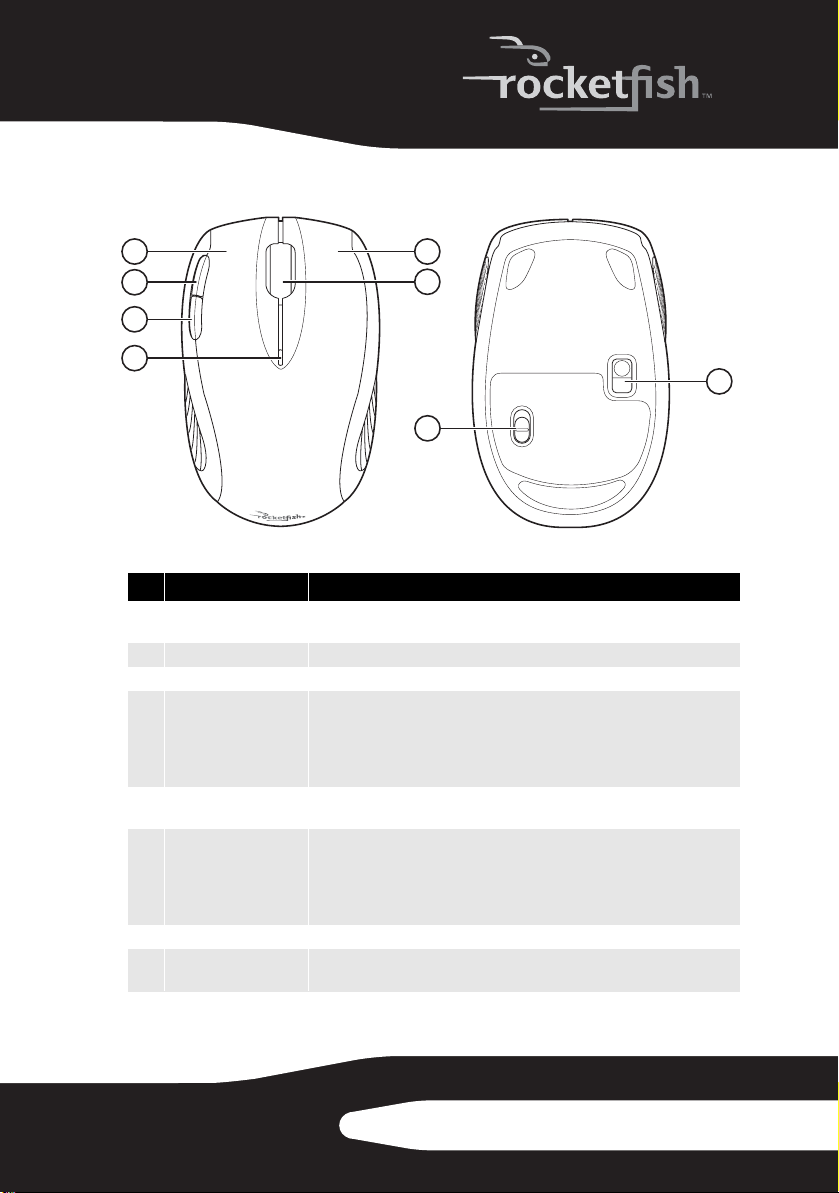
Vista superior e inferior
51
2
3
4
N° Componente Descripción
1 Botón primario Permite realizar acciones de botón izquierdo de ratón tal cómo seleccionar
2 Botón de avanzar Permite ir a la siguiente página en un navegador de Web.
3 Botón de retroceder Permite ir a la página anterior en un navegador de Web.
4 Indicador LED Indica el estado actual del ratón.
5 Botón secundario Permite realizar acciones de derecho izquierdo de ratón tal cómo abrir menús
6 Rueda de
desplazamiento
7 Interruptor de encendido Deslícelo para encender o apagar el ratón.
8 Sensor óptico Detecta el movimiento del ratón y envía las señales a la laptop para mover el
elementos y abrir programas.
• Off: el ratón está apagado.
• Verde : el ratón está encendido y la pila tiene carga.
• Rojo parpadeante: la carga de la pila está baja y necesita ser
reemplazada.
emergentes o ver información de ayuda.
Gire la rueda de desplazamiento para mover la imagen en la pantalla hacia
arriba o abajo.
Si presiona la rueda de desplazamiento, aparecerá un icono de cuatro
direcciones en la pantalla. Mueva el ratón hacia arriba, abajo, izquierda o
derecha para desplazarse.
puntero del ratón en la pantalla.
6
7
8
RF-NANOMSE2/RF-NANO11/12/13
5
Page 6
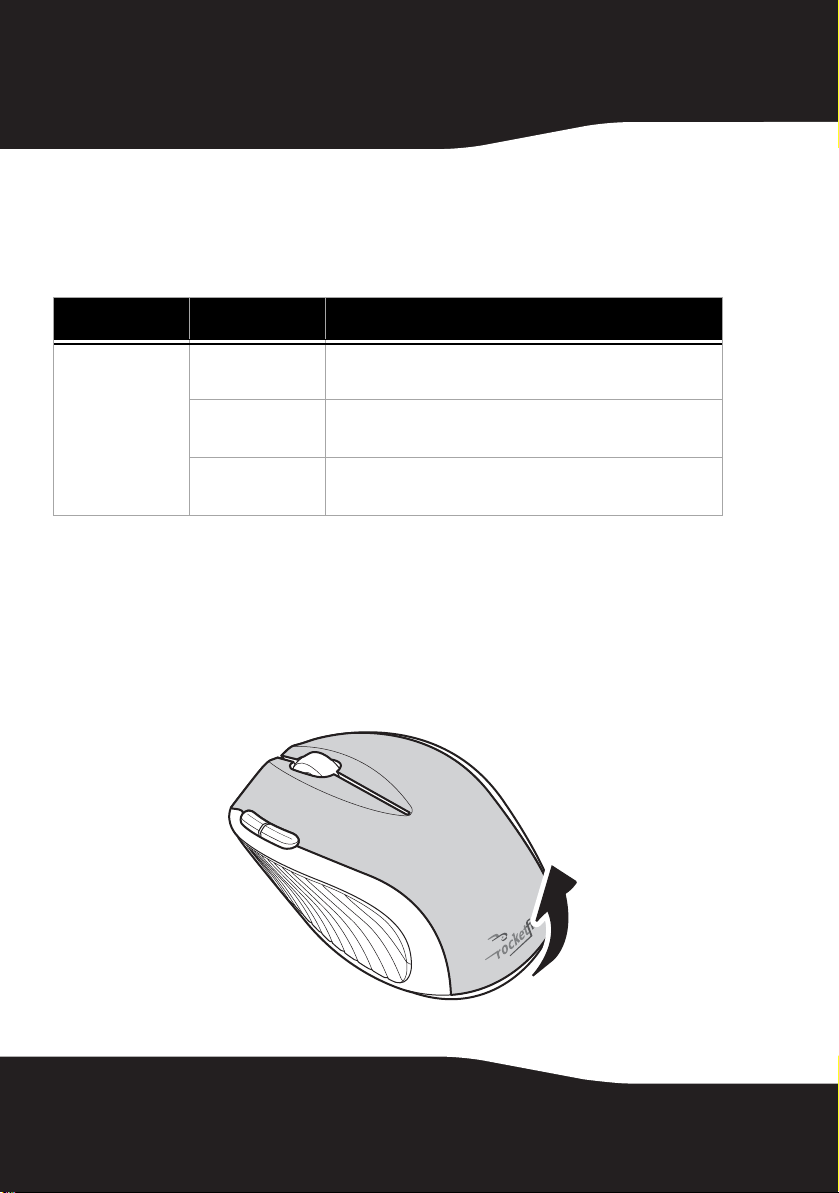
Indicador LED de estado del ratón
La siguiente tabla lista el estado del indicador LED del ratón y su
significado:
Indicador LED Color Descripción
Indicador LED del
ratón
Verde Si el voltaje de la pila es superior a 1.1 V, el indicador LED se
Parpadeando en
rojo
Off (Apagado) Si el voltaje de la pila es inferior a 1 V, el indicador LED se apagará y
iluminará color verde por tres segundos y se apagará.
Si el voltaje de la pila es inferior a 1. 1 V, el indicador LED parpadeará
color rojo por un minuto y se apagará.
el ratón no funcionará.
Preparación del ratón
Instalación de la pila
Para instalar la pila:
1 Presione la pestaña en la cubierta del compartimiento de la pila y
levante la cubierta del ratón.
6
Page 7
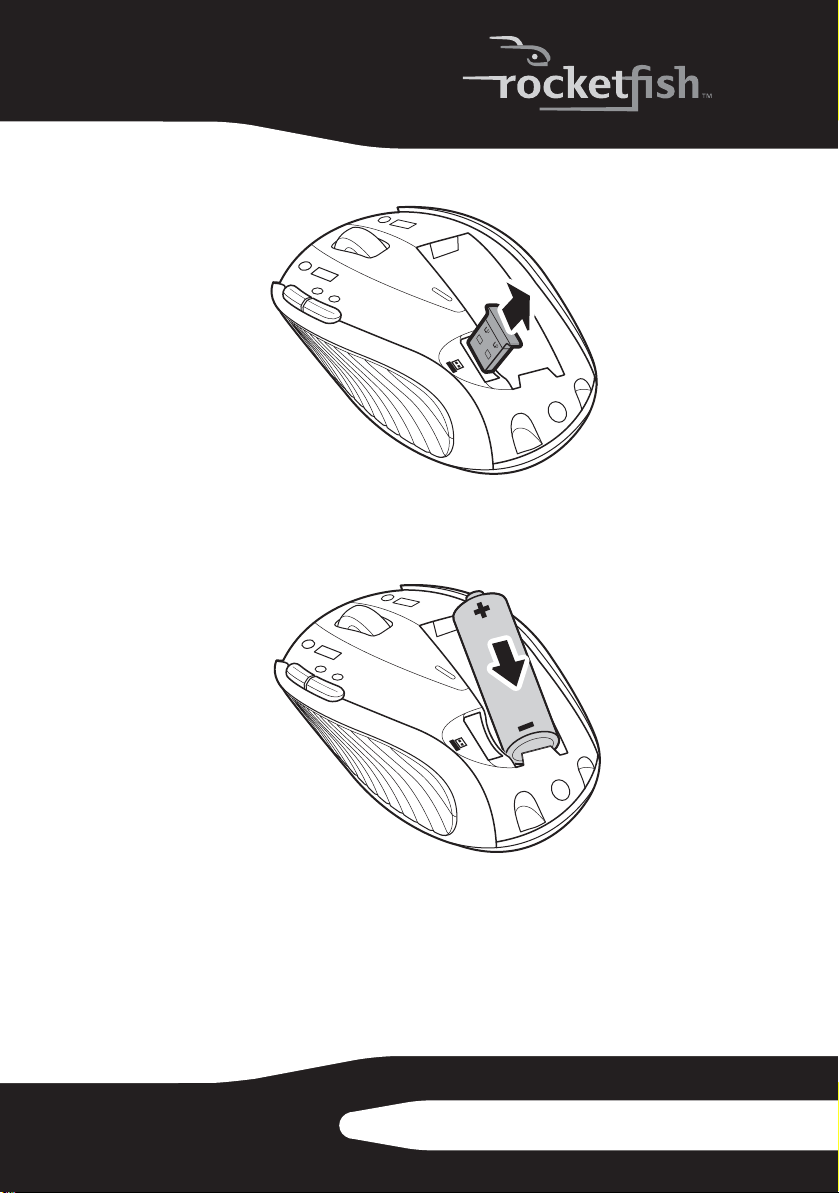
2 Retire el adaptador del compartimiento de la pila.
3 Inserte una pila AA en el compartimiento de la pila. Asegúrese de que los
símbolos + y – en la pila correspondan con los símbolos + y – dentro del
compartimiento de la pila.
RF-NANOMSE2/RF-NANO11/12/13
7
Page 8
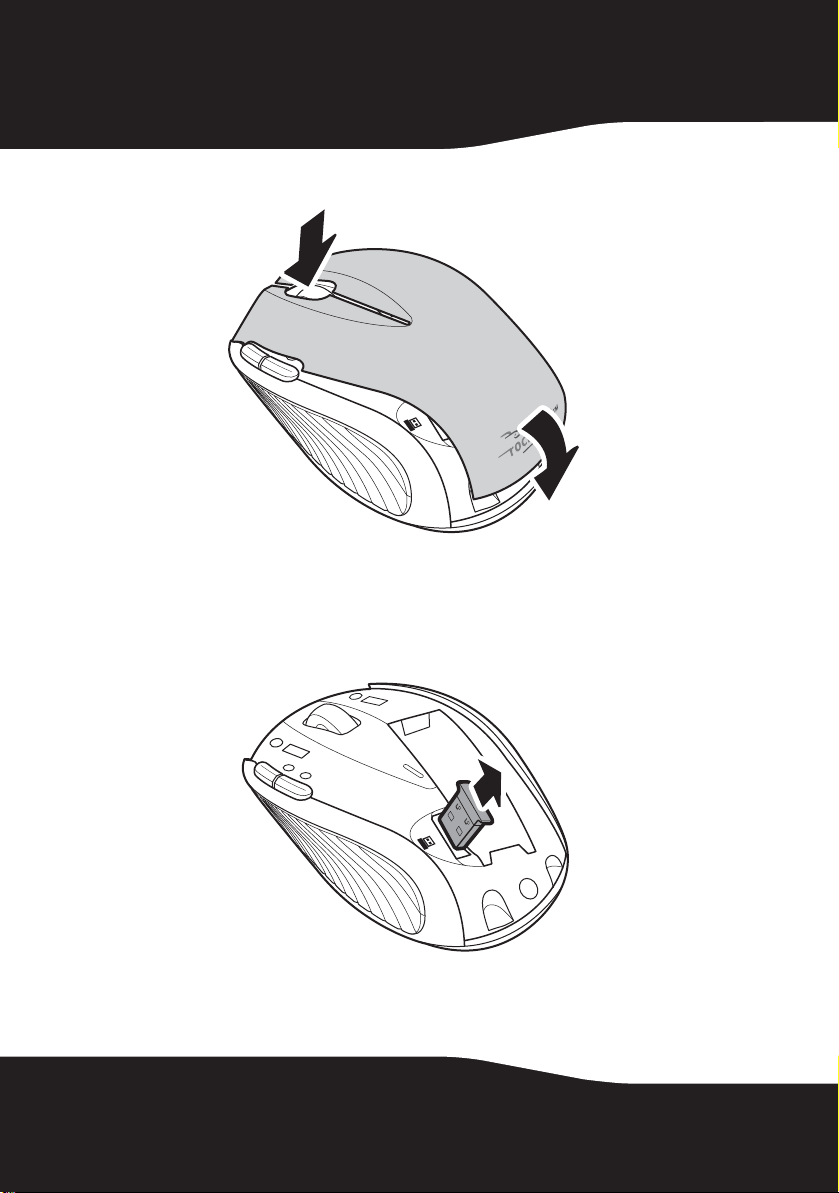
4 Vuelva a colocar la cubierta del compartimiento de la pila.
Preparación del ratón
Para preparar el ratón:
1 Remueva el adaptador del interior de la cubierta de la pila en el ratón.
8
Page 9
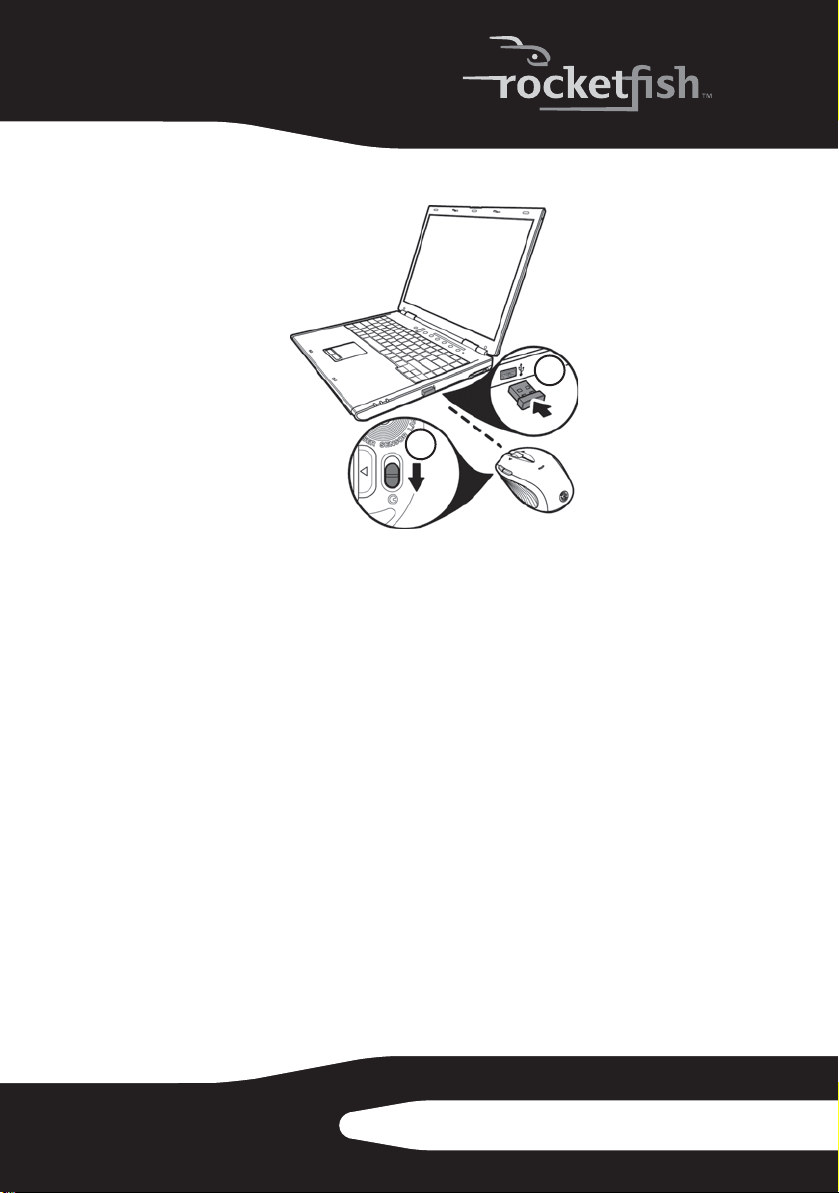
2 Conecte el adaptador USB en un puerto USB de su computadora.
1
2
3 Deslice hacia abajo el botón de encendido en la parte inferior del ratón
para encenderlo. La computadora detectará el ratón.
RF-NANOMSE2/RF-NANO11/12/13
9
Page 10

Uso de la rueda de desplazamiento
Su ratón cuenta con una rueda de
desplazamiento avanzada que permite el
desplazamiento vertical de ventanas.
Use la rueda de desplazamiento para
desplazar verticalmente la pantalla.
También se puede mantener presionada la
rueda de desplazamiento. Aparece un icono
bidireccional. Luego mueva el ratón hacia
arriba o hacia abajo para desplazar la pantalla
en la dirección respectiva.
Instalación del controlador del ratón
Para instalar el controlador del ratón:
1 Asegúrese de conectar el adaptador, instalar la pila y encender el ratón.
2 Descargue el controlador del ratón de www.rocketfishproducts.com.
3 Abra el archivo. El software se ejecutará automáticamente.
Alternativamente, explore la carpeta que contiene el archivo y haga
doble clic en autorun.exe para comenzar la instalación. Se abre la pantalla
del menú inicial.
10
Page 11

4 Haga clic en Install The Driver (Instalar el controlador). Se abre la pantalla
de bienvenida (Welco me).
5 Haga clic en Next (Siguiente). Se abre la pantalla de inicio de instalación
(Start Installation).
RF-NANOMSE2/RF-NANO11/12/13
11
Page 12

Cuando se ha finalizado la instalación, se abre la pantalla de finalización
de instalación (Setup Complete).
6 Haga clic en Finish (Finalizar).
Desinstalación del controlador del ratón
Para desinstalar el controlador del ratón:
1 Haga clic en Start (Inicio), All Programs (Todos los programas), Rocketfish
Nano Laptop Optical Mouse (Ratón óptico Nano para Laptop Rocketfish) y
luego haga clic en Uninstall Rocketfish Nano Laptop Laser Mouse Driver
(Desinstalar el ratón óptico nano para laptop Rocketfish). Un mensaje le
preguntará si está seguro que desea desinstalar el controlador.
2 Haga clic en Yes (Sí) para continuar. Se abrirá la pantalla Remove Programs
From Your Computer (Quitar programas de su computadora) y mostrará
el progreso.
12
Page 13

3 Cuando se finalice la desinstalación, haga clic en OK (Aceptar) para
continuar. Se abre la pantalla de finalización de desinstalación (Uninstall
Complete).
4 Haga clic en Finish (Finalizar). Su laptop reiniciará y esto finalizará la
desinstalación.
Configuración del ratón
Para configurar el ratón:
• Haga doble clic en el icono del ratón en la bandeja del sistema para
abrir el programa del ratón.
- O -
• Haga clic en Start (Inicio), All Programs (Todos los programas), Rocketfish
Nano Laptop Óptical Mouse (Ratón óptico Nano para laptop Rocketfish) y
luego haga clic en Rocketfish Nano Laptop Optical Mouse Driver (Ratón óptico
Nano para Laptop Rocketfish).
RF-NANOMSE2/RF-NANO11/12/13
13
Page 14

Configuración de los botones del ratón
Para configurar los botones:
1 Abra la aplicación del ratón óptico nano para laptop Rocketfish.
2 Haga clic en la ficha Buttons (Botones).
• Para cambiar la función de un botón, haga clic en el menú
desplegable y seleccione una función de la lista.
• Para restaurar las funciones predeterminadas, haga clic en el botón
Use Default (Usar valores de origen).
3 Haga clic en otras fichas para configurar otros ajustes o haga clic en OK
(Aceptar) para guardar los cambios y cerrar la aplicación.
14
Page 15

Configuración de la opción de doble clic
Para configurar la opción de doble clic:
1 Abra la aplicación del ratón óptico nano para laptop Rocketfish.
2 Haga clic en la ficha Double-Click (Doble clic).
• Para ajustar la velocidad del doble clic, arrastre el control deslizante.
• Para comprobar la velocidad de clic, haga doble clic en el icono Tes t
Area (Área de prueba).
• Para restaurar los ajustes predefinidos, haga clic en Reset to Default
Value (Restaurar los valores de origen).
3 Haga clic en otras fichas para realizar más ajustes o haga clic en OK
(Aceptar) para guardar su selección y cerrar el programa.
RF-NANOMSE2/RF-NANO11/12/13
15
Page 16

Ajuste de la orientación
Use esta ficha para ajustar el ángulo en el que utilizará el ratón.
Para configurar la orientación:
1 Abra la aplicación del ratón óptico nano para laptop Rocketfish.
2 Haga clic en la ficha Orientation (Orientación).
• Haga clic en el botón Set Orientation (Ajustar la orientación) para
activar la configuración de orientación y siga el perro según se
mueve.
• Para restaurar los ajustes predefinidos de orientación, haga clic en el
botón Reset Orientation (Restaurar la orientación).
3 Haga clic en otras fichas para configurar otros ajustes o haga clic en OK
(Aceptar) para guardar los cambios y cerrar la aplicación.
16
Page 17

Ajuste de la configuración de la rueda
Para ajustar la configuración de la rueda:
1 Abra la aplicación del ratón óptico nano para laptop Rocketfish.
2 Haga clic en la ficha Wheel (Rueda).
• Para seleccionar el método de desplazamiento de la rueda, haga clic
en:
• Enable Universal Scrolling (Habilitar el desplazamiento universal):
utiliza funciones de desplazamiento comunes.
• Use Microsoft Office 97 Scrolling Emulation Only: utiliza la emulación de
desplazamiento de Microsoft Office 97.
• Para especificar las excepciones de desplazamiento, haga clic en
Exceptions (Excepciones).
• Para ajustar la velocidad de desplazamiento vertical, haga clic en:
• Scroll X line(s) per notch (Desplazamiento X líneas por muesca):
selecciona el número de líneas a desplazar cuando la rueda de
desplazamiento se mueve una muesca. Haga clic en la flecha de
arriba o abajo para especificar el número de líneas.
• Scroll one screen per notch (Desplazamiento de una pantalla por
muesca): desplaza una pantalla completa cuando la rueda de
desplazamiento se mueve una muesca.
RF-NANOMSE2/RF-NANO11/12/13
17
Page 18

• Para invertir la dirección de desplazamiento, haga clic en Reverse
Scrolling Direction.
3 Haga clic en otras fichas para realizar más ajustes o haga clic en OK
(Aceptar) para guardar su selección y cerrar el programa.
Ajuste del comportamiento del puntero
Para ajustar el puntero:
1 Abra la aplicación del ratón óptico nano para laptop Rocketfish.
2 Haga clic en la ficha Pointer Utiliy (Utilidad del puntero).
3 Para habilitar la función, haga clic en las opciones de puntero. Se puede
seleccionar:
• Pointer Wrap (Autoajuste del puntero): el puntero aparece en el lado
opuesto de la pantalla cuando llega a la orilla de la pantalla.
• X Focus (Enfoque X): activa una ventana si mueve el puntero sobre la
barra de título.
• Slow Motion (Movimiento lento): ralentiza el puntero cuando se
mantiene presionada la tecla Shift (Mayús) para un posicionamiento
más preciso.
4 Haga clic en otras fichas para realizar más ajustes o haga clic en OK
(Aceptar) para guardar su selección y cerrar el programa.
18
Page 19

Acerca de Mouse Suite
Para abrir el software Mouse Suite:
1 Abra la aplicación del ratón óptico nano para laptop Rocketfish.
2 Haga clic en la ficha Mouse Suite.
• Para ocultar el icono del ratón de la bandeja del sistema, desmarque
Show mouse icon in systray (Mostrar el icono del ratón en la bandeja del
sistema) y haga clic en OK (Aceptar) para guardar los cambios y cerrar
la aplicación.
• Para desinstalar la aplicación del ratón, haga clic en Uninstall
(Desinstalar). Refiérase a la sección “Desinstalación del controlador
del ratón” en la página12.
RF-NANOMSE2/RF-NANO11/12/13
19
Page 20

Uso del ratón
Para usar el ratón:
1 Presione el botón primario o secundario del ratón para realizar las
funciones normales de estos botones.
2 Mueva la rueda de desplazamiento para mover la imagen en la pantalla
hacia arriba o abajo.
Consejo: también puede desplazar la pantalla al deslizar su ratón en lugar de usar la
rueda de desplazamiento. Para hacer esto, presione la rueda de desplazamiento. Un
icono aparece en la pantalla. Mueva su ratón hacia arriba o hacia abajo para
desplazarse.
3
Presione el botón de avanzar para ir a la siguiente página Web en un
navegador de Web o presione el botón de retroceder para ir a la página
anterior en un navegador de Web.
20
Botón de avanzar Botón de retroceder
Page 21

Mantenimiento
Para limpiar el ra tón:
• Limpie la superficie y el sensor óptico con un paño suave sin pelusa
ligeramente humedecido con agua.
Localización y corrección de fallas
Si encuentra cualquier problema con su ratón, verifique lo siguiente:
• Asegúrese de que su laptop cumple con los requisitos de sistema.
• Asegúrese de que la pila en el ratón óptico está instalada correctamente.
Asegúrese de que la polaridad de la pila corresponda con los signos de
polaridad dentro del interior del compartimiento de la pila del ratón.
• Cuando el indicador LED del ratón se ilumina color rojo, la pila tiene poca
carga. Reemplace la pila con una nueva.
• Si el ratón láser deja de funcionar, revise el puerto USB para ver si el
adaptador está conectado correctamente.
• Utilice el ratón únicamente sobre una superficie limpia, plana y
antideslizante para garantizar la acción uniforme y exacta del cursor.
Para obtener más asistencia, póngase en contacto con su
distribuidor.
Especificaciones
Estas especificaciones están sujetas a cambio sin aviso previo.
Dimensiones
Alto × Largo × Ancho
Resolución
Botones
Interfaz
Compatibilidad
Temperatura de operación
Temperatura de
almacenamiento
Ratón: 1.49 × 3.77 × 2.37 pulgadas (37.77 × 95.75 × 60.24 mm)
1200 dpi (puntos por pulgadas)
Cinco
Adaptador USB
Windo ws XP
Windows Vista 32 bits o 64 bits
Windo ws 7
32 a 104 °F (0 a 40 °C)
-40 a 140 °F (-40 a 60 °C)
RF-NANOMSE2/RF-NANO11/12/13
21
Page 22

Humedad en operación
Humedad en
almacenamiento
Pila
Avisos legales
Declaración de la FCC
Este equipo ha sido sometido a prueba y se ha determinado que
satisface los límites establecidos para ser clasificado como dispositivo
digital de Clase B, de acuerdo con la Parte 15 del reglamento FCC.
Estos límites están diseñados para proporcionar una protección
razonable contra interferencias dañinas en un ambiente residencial.
Este equipo genera, utiliza y puede irradiar energía de
radiofrecuencia y, si no es instalado y utilizado de acuerdo a las
instrucciones, puede causar interferencias perjudiciales en las
comunicaciones de radio. Sin embargo, no se garantiza que no
ocurrirá interferencia en una instalación particular. Si este equipo
causa interferencias perjudiciales en la recepción de la señal de radio
o televisión, lo cual puede comprobarse encendiendo y apagando el
equipo alternativamente, se recomienda al usuario corregir la
interferencia mediante uno de los siguientes procedimientos:
• Cambie la orientación o la ubicación de la antena receptora.
• Aumente la distancia entre el equipo y el receptor.
• Conecte el equipo a un tomacorriente de un circuito distinto de aquel al
que está conectado el receptor.
• Solicite consejo al distribuidor o a un técnico experto en radio/TV para
obtener ayuda.
Este dispositivo cumple con RSS-210 del reglamento IC.
Su utilización está sujeta a las siguientes dos condiciones:
1 Este dispositivo no puede causar interferencia dañina.
2 Este dispositivo debe aceptar cualquier interferencia recibida,
incluyendo interferencias que puedan causar una operación no deseada.
90% de humedad relativa o menos
90% de humedad relativa o menos
AA (1)
22
Page 23

Advertencia de la FCC
Cualquier cambio o modificación que no esté aprobado
expresamente por la parte responsable por el cumplimiento con el
reglamento de FCC puede anular la autoridad del usuario para operar
este equipo.
Conformidad regulatoria
Este dispositivo satisface la parte 15 del reglamento FCC. Su
utilización está sujeta a las siguientes dos condiciones: (1) Este
dispositivo no puede causar interferencia dañina, y (2) Este
dispositivo debe aceptar cualquier interferencia recibida incluyendo
interferencias que puedan causar una operación no deseada.
Este dispositivo se adhiere con RSS-210 del reglamento de IC, su
operación está sujeta a las siguientes condiciones:
(1). Este dispositivo no puede causar interferencia, y
(2). Este dispositivo debe aceptar cualquier interferencia recibida,
incluyendo interferencias que puedan causar una operación
indeseada.
RF-NANOMSE2/RF-NANO11/12/13
23
Page 24

24
Page 25

Garantía limitada de un año
Rocketfish Products (“Rocketfish”) le garantiza a usted, el comprador original de este
RF-NANOMSE2/RF-NANO11/12/13 nuevo (“Producto”), que éste se encontrará libre de
defectos de material o de mano de obra en su fabricación original por un periodo de un (1) año
a partir de la fecha de compra del Producto (“Período de Garantía”). Este Producto debe ser
comprado en un distribuidor autorizado de productos de la marca Rocketfish y empacado con
esta declaración de garantía. Esta garantía no cubre Productos reconstruidos. Si durante el
Período de Garantía, usted notifica a Rocketfish de un defec to que requiere reparación y éste se
encuentra cubierto por esta garantía, se aplicarán los términos de dicha garantía.
¿Cuánto dura la garantía?
El Período de Garantía dura por un año (365 días) a partir de la fecha en que compró el
Producto. La fecha de compra se encuentra impresa en el recibo que recibió con el producto.
¿Qué es lo que cubre esta garantía?
Durante el Período de Garantía, si un centro de reparación autorizado de Rocketfish concluye
que la fabricación original del material o la mano de obra del Producto se encuentran
defectuosos Rocketfish (cómo su opción exclusiva): (1) reparará el Producto con repuestos
nuevos o reconstruidos; o (2) reemplazará el Producto sin costo alguno por un producto nuevo
o reconstruido con características similares. Los Productos y repuestos reemplazados bajo esta
garantía se convertirán en propiedad de Rocketfish y no serán devueltos. Si se requiere la
reparación de Productos y partes después de que se vence el Período de Garantía, usted deberá
pagar todos los costos de mano de obra y de repuestos. Esta estará vigente con tal que usted
sea el dueño de su Producto Rocketfish durante el periodo de garantía. La cobertura de la
garantía se anula si usted vende o transfiere el Producto.
¿Cómo se obtiene el servicio de garantía?
Si ha comprado el Producto en una tienda de ventas, lleve su recibo original y el Producto a la
tienda en donde lo compró. Asegúrese de volver a colocar el Producto en su empaque original
o en un empaque que provea la misma protección que el original. Si compró el Producto en un
sitio Web, envíe por correo su recibo original y el Producto a la dirección postal especificada en
el sitio Web. Asegúrese de colocar el Producto en su empaque original o en un empaque que
provea la misma protección que el original.
¿En dónde es válida la garantía?
Esta garantía sólo es válida al comprador original del Producto en los Estados Unidos, en
Canadá y en México.
¿Qué es lo que no cubre la garantía?
Esta garantía no cubre:
• Capacitación del cliente
•Instalación
• Ajustes de configuración
RF-NANOMSE2/RF-NANO11/12/13
25
Page 26

•Daños cosméticos
• Daños debidos a causas de fuerza mayor, tal como rayos
• Accidentes
• Uso inapropiado
•Abuso
•Negligencia
• Uso comercial
• Modificación de alguna parte del Producto, incluyendo la antena
Esta garantía tampoco cubre:
• Daño debido al uso o mantenimiento inapropiado
• Conexión a una fuente de voltaje incorrecta
• El intento de reparación por alguien que no sea una compañía autorizada por Rocketfish
para reparar el Producto
• Productos vendidos tal cual (en el estado en que se encuentran) o con todas sus fallas
• Consumibles, tales como fusibles o baterías
• Productos en los cuales el número de serie asignado en la fábrica ha sido alterado o
removido
EL REEMPLAZO O LA REPARACIÓN ESTIPULADOS BAJO ESTA GARANTÍA SON SU RECURSO
EXCLUSIVO. ROCKETFISH NO SERÁ RESPONSABLE POR DAÑOS INCIDENTALES O
CONSECUENTES DEBIDO AL INCUMPLIMIENTO DE CUALQUIER GARANTÍA EXPRESA O IMPLÍCITA
RELACIONADA CON ESTE PRODUCTO, INCLUYENDO PERO SIN LIMITARSE A ELLO, LA PÉRDIDA
DE DATOS, LA IMPOSIBILIDAD DE USO DE SU PRODUCTO, LA PÉRDIDA DE NEGOCIOS O DE
GANANCIAS. ROCKETFISH PRODUCTS NO OFRECE NINGUNA OTRA GARANTÍA EXPRESA E
IMPLÍCITA RELACIONADA CON ESTE PRODUCTO, INCLUYENDO PERO SIN LIMITARSE A,
CUALQUIER GARANTÍA IMPLÍCITA Y CONDICIONES DE COMERCIALIZACIÓN E IDONEIDAD PARA
UN USO PARTICULAR, ESTÁN LIMITADAS EN DURACIÓN AL PERÍODO DE GARANTÍA
DECLARADO ANTERIORMENTE Y NINGUNA GARANTÍA YA SEA EXPRESA O IMPLÍCITA SE
APLICARÁ DESPUÉS DEL PERÍODO DE GARANTÍA. ALGUNOS ESTADOS, PROVINCIAS Y
JURISDICCIONES NO PERMITEN RESTRICCIONES EN CUANTO A LA DURACIÓN DE UNA
GARANTÍA IMPLÍCITA, ASÍ QUE LA RESTRICCIÓN ANTERIOR PUEDE NO APLICARSE EN SU CASO.
ESTA GARANTÍA LE DA DERECHOS LEGALES ESPECÍFICOS, Y USTED PUEDE POSEER OTROS
DERECHOS QUE VARÍAN DE ESTADO A ESTADO, O DE PROVINCIA A PROVINCIA.
Comuníquese con Rocketfish:
Para servicio al cliente por favor llamar al 1-800-620-2790
www.rocketfishproducts.com
Distribuido por Best Buy Purchasing, LLC
7601 Penn Avenue South, Richfield, Minnesota, 55423-3645 E.U.A.
© 2010 BBY Solutions, Inc.
Todos los derechos reservados. ROCKETFISH es una marca comercial de BBY Solutions Inc.,
registrada en algunos países. Todos los otros productos y los nombres de marca son marcas
comerciales de sus respectivos dueños.
26
Page 27

RF-NANOMSE2/RF-NANO11/12/13
27
Page 28

www.rocketfishproducts.com (800) 620-2790
Distribuido por Best Buy Purchasing, LLC
7601 Penn Avenue South, Richfield, MN 55423-3645 E.U.A.
Todos los derechos reservados. ROCKETFISH es una marca comercial de BBY Solutions, Inc.
Todos los otros productos y los nombres de marca son marcas comerciales de sus respectivos
© 2010 BBY Solutions, Inc.
dueños
10-0681
ESPAÑOL
